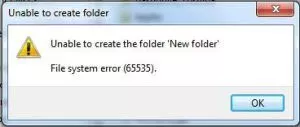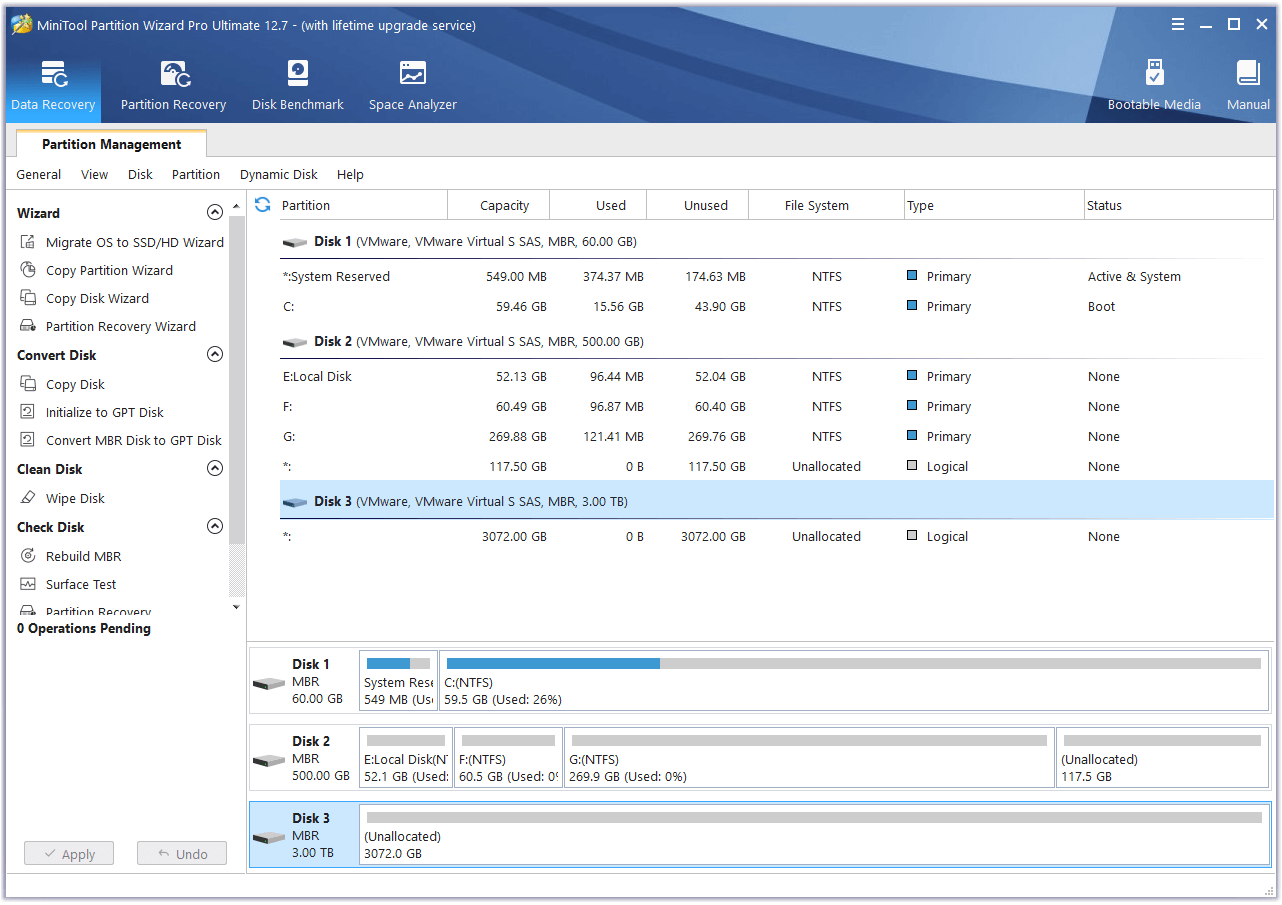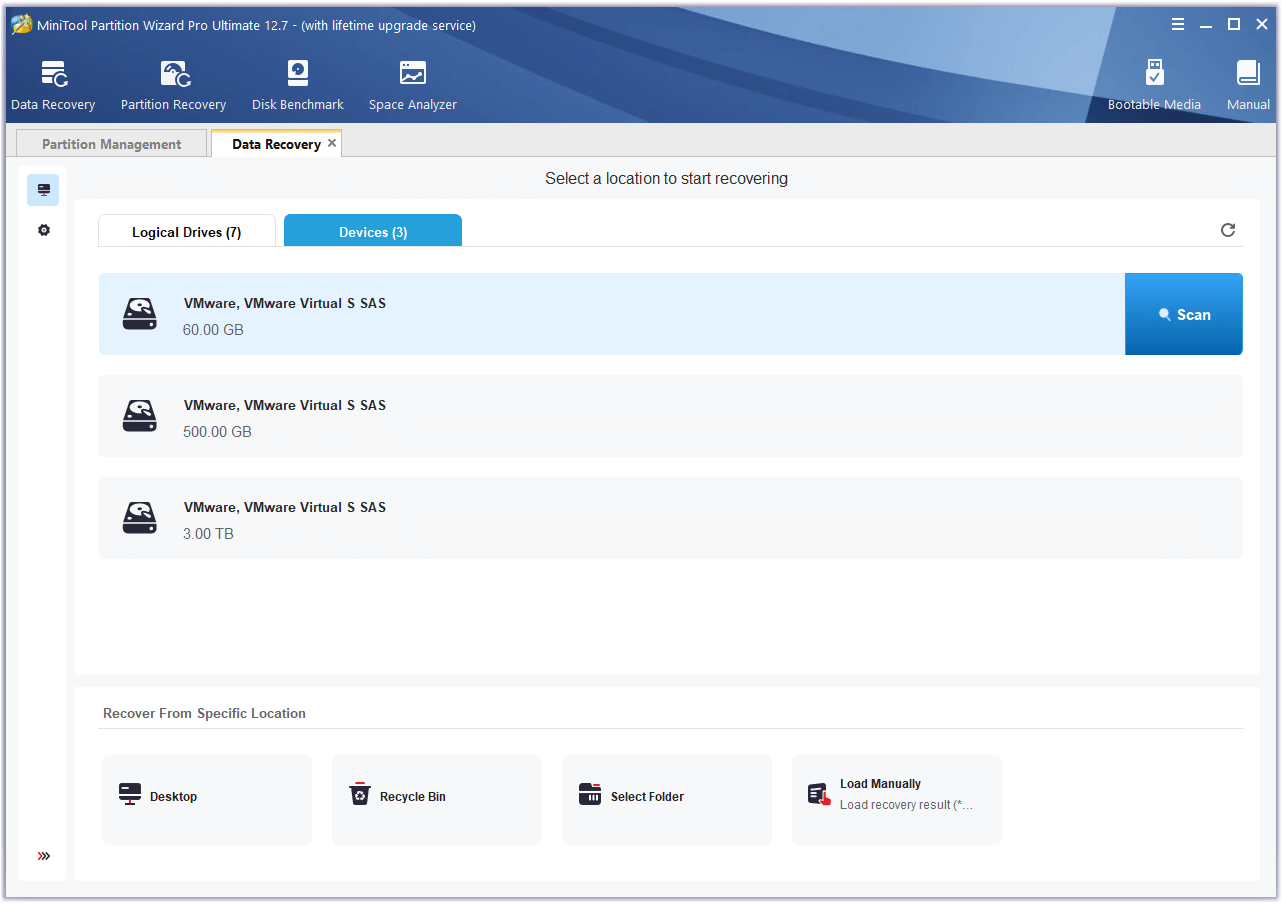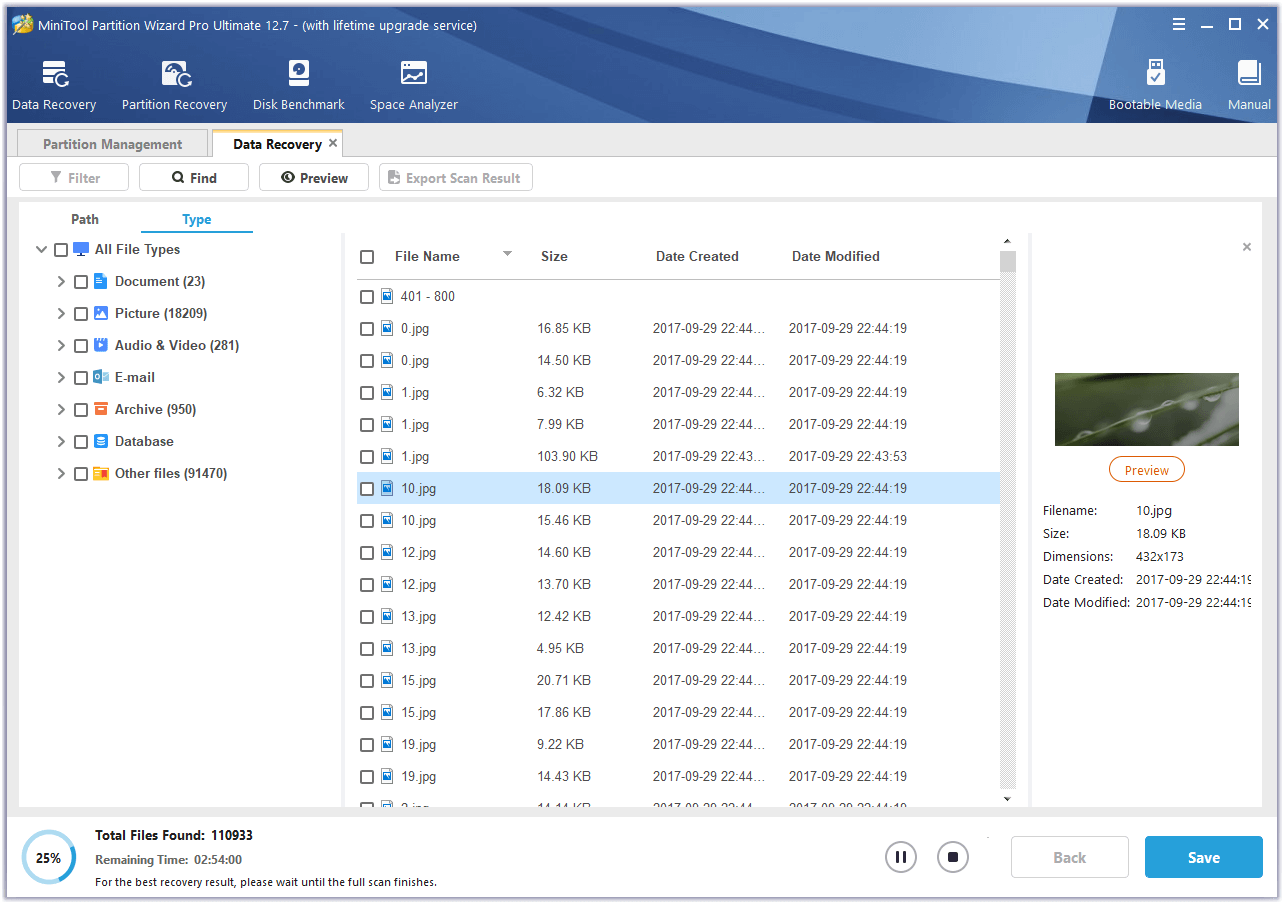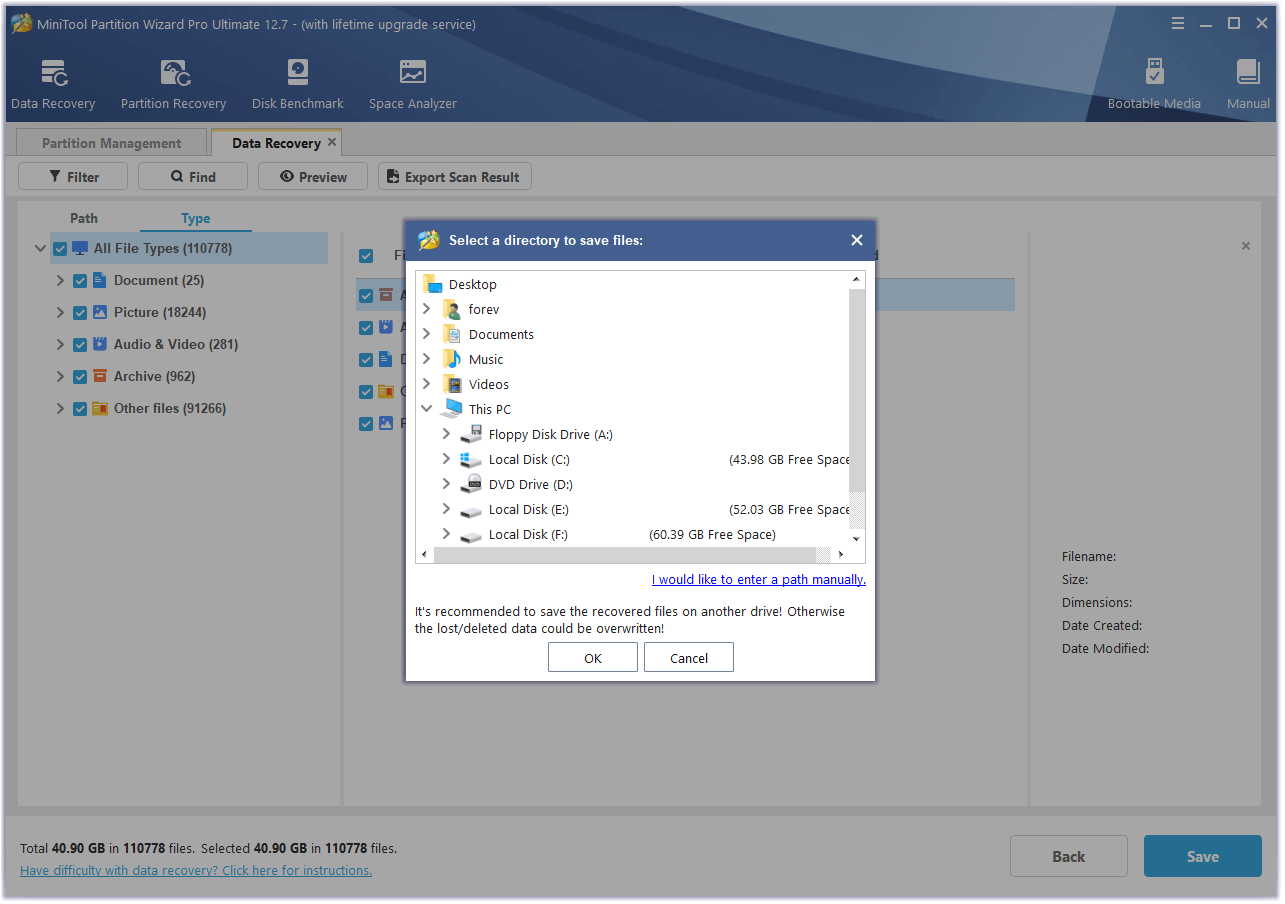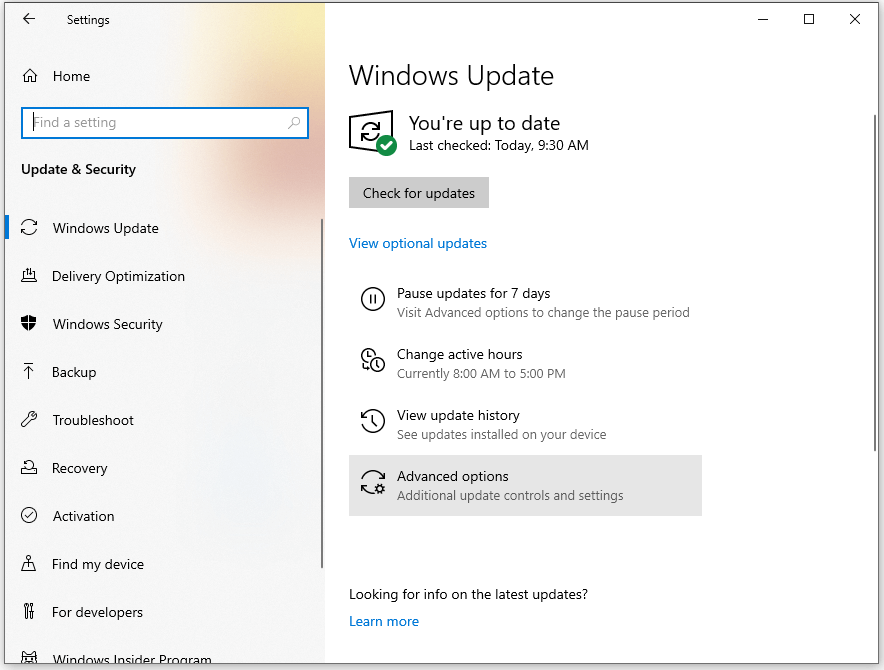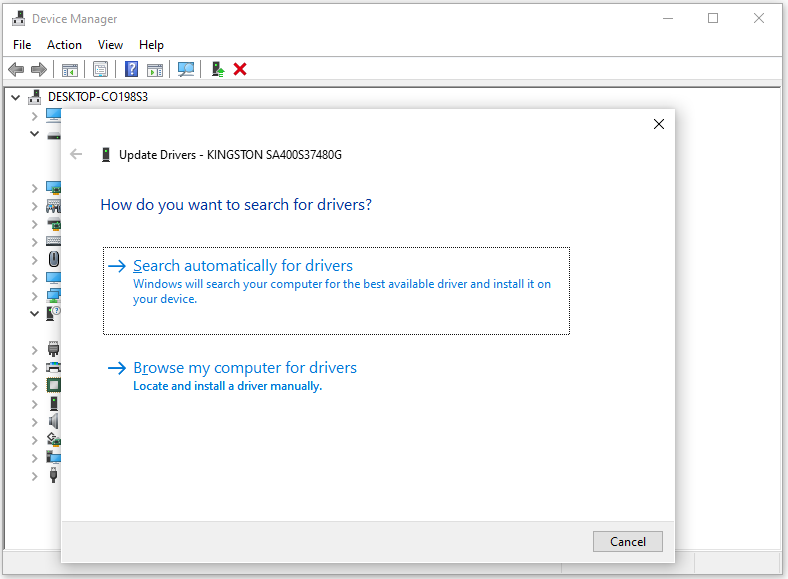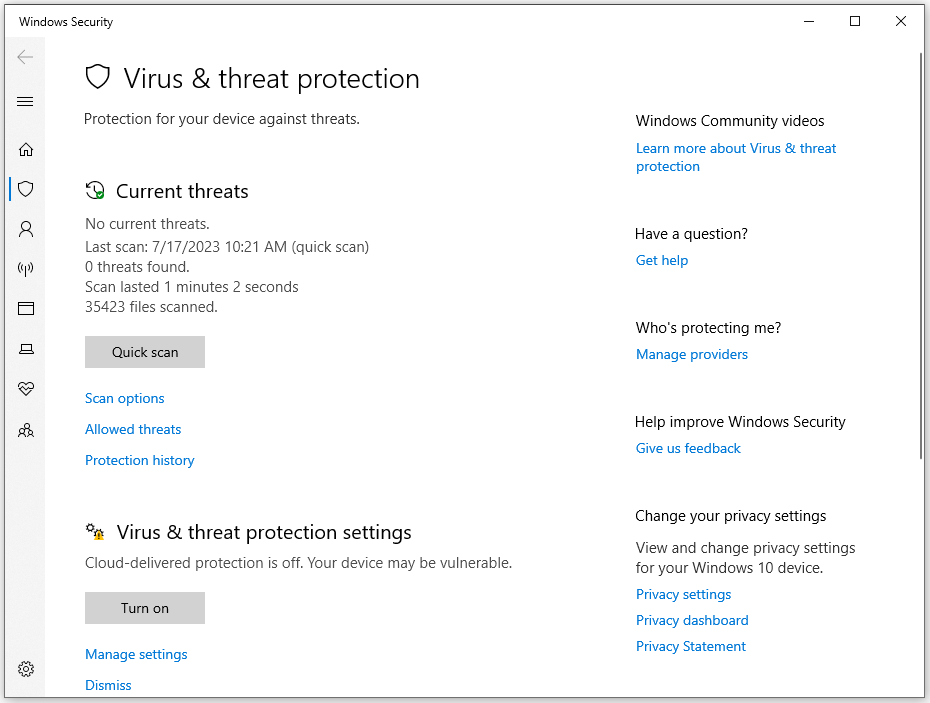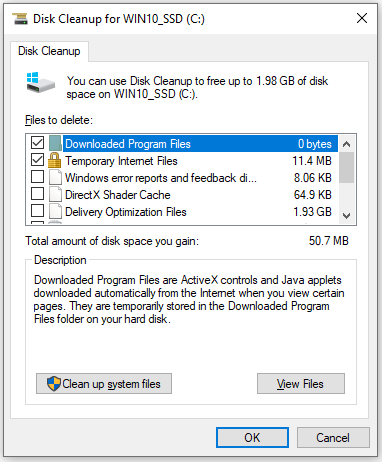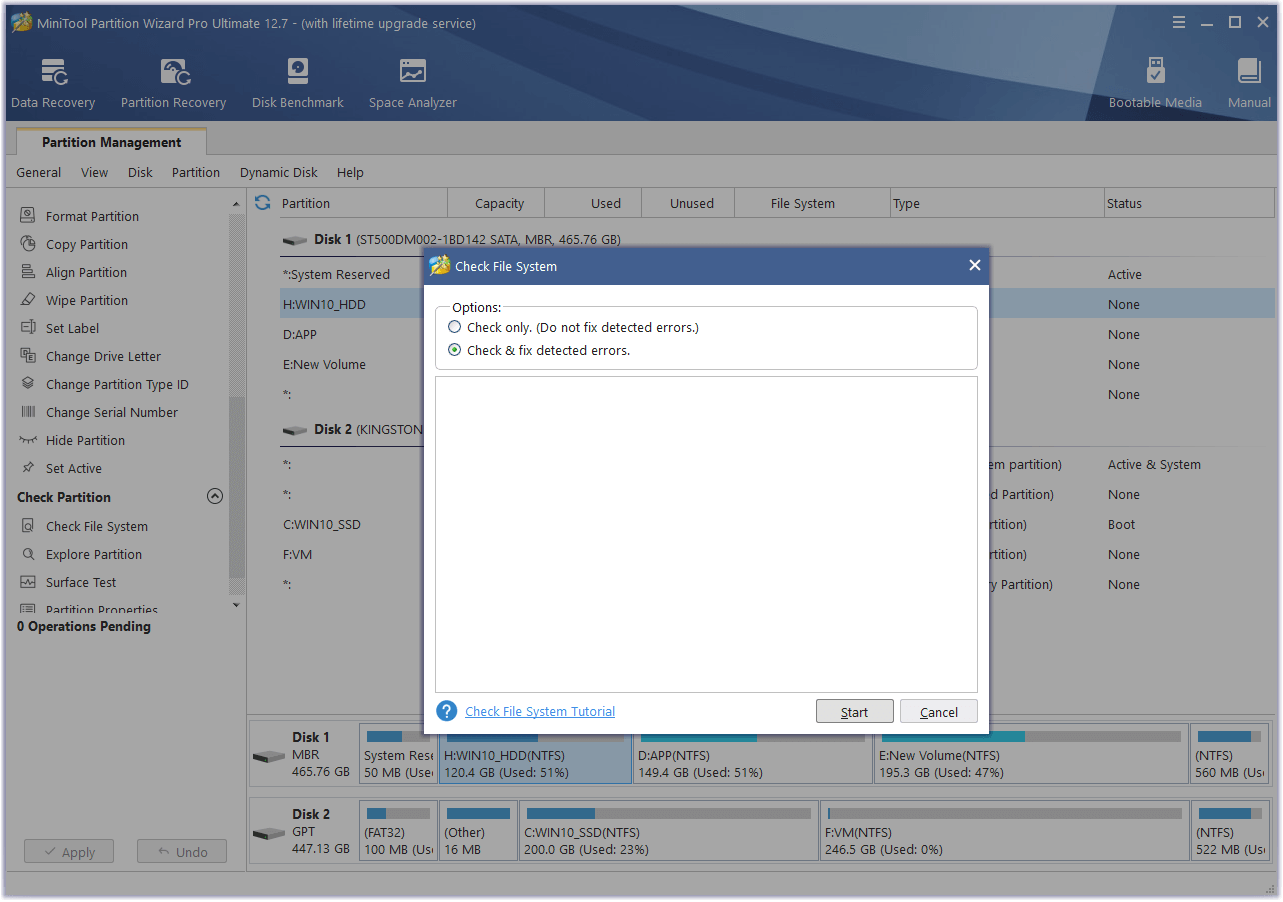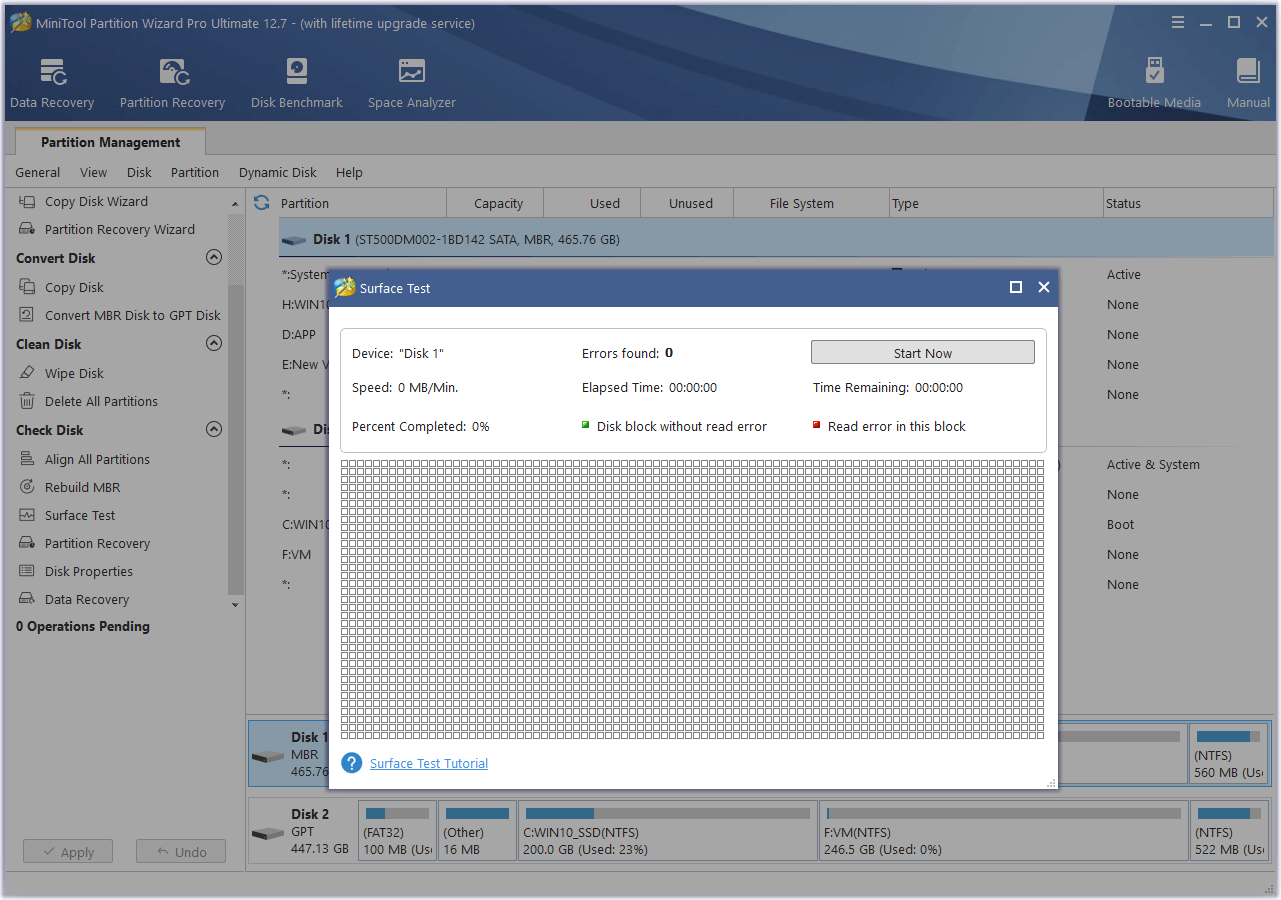How to fix external drive file system error 65535? If you are also curious about this error, you come to the right place. In this post, Minitool Partition Wizard shows the possible causes of the external drive file system error 65535 and provides several effective fixes.
What Is the External Drive File System Error 65535?
What is an external drive file system error 65535? Just like its name, it is a file system error. This type of error occurs when there is a failure in operations on the hard disk, such as copying, editing, deleting, or creating files or folders. In worst-case scenarios, it can result in data loss. The error message looks like the one below.
Causes of External Drive File System Error 65535
After investigating extensive user reports and posts, I find that the external drive file system error 65535 can be caused by various reasons. Here are some of the most common reasons.
- Bad sectors on the external disk.
- Corrupted system files.
- Software conflict.
- Virus or malware interference.
- Disk ejection in an unsafe way.
- The accidental breakdown of the power supply.
- The sudden failure of the system.
- Too many system junk files.
Important Thing Before You Fix the Error
As mentioned above, the external drive file system error 65535 is an error that occurs on an external hard drive and may cause severe data loss in the worst-case scenario. So, to avoid making data unrecoverable, you need to recover data before you apply the solutions.
How to recover data on Windows safely? To do that, I recommend you use MiniTool Partition Wizard. It is a professional and feature-rich disk partition software that can help you recover data on partitions and disks.
In addition, it can help you create/extend/resize/format/copy partitions, change cluster size, rebuild MBR, wipe disk, etc. You can use it to manage your partitions and disks with ease.
Here’s how to recover data via the MiniTool Partition Wizard:
Step 1. Download the MiniTool Partition Wizard installation package, and then follow the on-screen instructions to complete the installation.
MiniTool Partition Wizard DemoClick to Download100%Clean & Safe
Step 2. Launch into its main interface and click Data Recovery in the top toolbar.
Step 3. Next, select a place to recover data, and then click Scan. Here I select the first disk under the Devices tab.
Step 4. Then the scanning process will start. You can click the pause or stop buttons to stop the scanning process before it ends if you are sure all the files you need are already found. There are some tools you can use.
- Path: All lost files in this tab are listed in the order of directory structure.
- Type: All lost files in this tab are classified by types.
- Find: You can find files by their names.
- Filter: You can filter the files by File Type, Date Modified, File Size, and File Category.
- Preview: You can preview up to 70 kinds of files, but you need to install a package first.
Step 5. Check the files you want to recover, and then click Save. Choose a location to save the recovered data. Please make sure the location where you want to save the data is safe enough. Don’t save it on the original hard drive. (Here I select my external hard drive.)
How to Fix the External Drive File System Error 65535?
After recovering all the data and saving them to a safe location, you can try the solutions below to fix external drive file system error 65535.
Solution 1. Update Windows and Drivers
Sometimes, outdated Windows and drivers can cause errors on your PC, including the external drive file system error 65535. In this case, you can try updating Windows and drivers to fix this error.
To update Windows, you can do as follows:
- Press the Windows and I keys simultaneously to open the Settings window.
- Navigate to Update & Security > Windows Update.
- Click the Check for updates button.
- If updates are available, install them.
To update drivers, you can follow the below steps:
- Press the Windows and X keys simultaneously to open the Quick Link menu.
- Select the Device Manager option from the menu.
- Expand the categories one by one to check if there are any drivers that need to be updated.
- Right-click the outdated driver and select Update driver from the menu.
- In the Update Drivers window, choose the first option “Search automatically for drivers”.
- Follow the on-screen instructions to complete the update process.
Solution 2. Check for Viruses or Malware Infection
Virus and Malware are also one of the possible reasons for the external drive file system error 65535. To fix it, you can run Windows Defender to eradicate all the malicious or harmful files and software on your computer. Here’s the way:
- Open the Settings window.
- Select Update & Security > Windows Security, and then click Virus & threat protection under the Protection areas section.
- Next, click the Quick scan button and then Windows Defender will start to scan your PC.
Solution 3. Run Disk Cleanup
To remove system junk files, you can also run the Disk Cleanup tool. Here is the guide:
Step 1. Press the Windows and R keys simultaneously to open the Run window.
Step 2. Type “cleanmgr” in the box and press Enter.
Step 3. In the Disk Cleanup: Drive Selection window, make sure to select the C: drive and then click OK.
Step 4. In the new window, select the folders that need to be deleted.
Step 5. After that, click OK.
Solution 4. Run SFC
System File Checker (SFC) is a utility in Windows that can scan and fix corrupted system files on your computer. So, if you suspect the external drive file system error 65535 on your PC is caused by corrupted system files, you can try running SFC. Here’s how to run SFC to scan and fix corrupted system files:
Step 1. Press the Windows and S keys to open the search window.
Step 2. Type “cmd” in the search box, right-click Command Prompt under Best Match, and then select Run as administrator.
Step 3. Next, type “sfc /scannow” and press Enter to start the scanning on the disk.
Step 4. Once done, check if the error has been fixed.
Solution 5. Run CHKDSK
Some people fix external drive file system error 65535 successfully by running the CHKDSK command. You can also have a try. Here are the detailed steps:
- Run Command Prompt as administrator.
- Type “chkdsk /f /r *” and press Enter. (* stands your external drive letter. If the external drive letter is E, the command should be “chkdsk /f /r E:”)
- Wait for the scanning and repairing procedure.
- Once done, restart the computer and check if the error is fixed.
Also Read: What Is CHKDSK & How Does It Work | All Details You Should Know
Solution 6. Use MiniTool Partition Wizard
MiniTool Partition Wizard also provides two features to check and fix the errors on the disk, they are: Check File System and Surface Test. So, if you suspect there is any disk error on your external drive, you can run MiniTool Partition Wizard to check and fix them.
For Check File System feature, it not only can be used to verify the file system’s integrity and to locate bad sectors on hard drives but also help in recovering corrupted data. Here’s how to use it:
MiniTool Partition Wizard FreeClick to Download100%Clean & Safe
- Download and install MiniTool Partition Wizard on your PC.
- Launch into its main interface.
- Choose the target partition and then select the Check File System feature from the left panel.
- Select Check & fix detected errors and then click Start.
The Surface Test feature of MiniTool Partition Wizard can scan each sector status by reading data from the sector. Follow the steps to use it:
1. Launch into MiniTool Partition Wizard’s main interface.
2. Choose the disk you want to scan and then select Surface Test from the left panel.
3. Click Start Now to begin the scanning in the Surace Test window.
4. After scanning, undamaged blocks are green and damaged ones are red.
5. If there are any bad sectors on this disk, first transfer all data out. Then use specific software to shield bad tracks. If there are still red disk blocks after shielding, seek professional help to repair the physical bad sectors.
Solution 7. Boot into Safe Mode
Software conflicts can also cause the external drive file system error 65535. To avoid this interference, you can boot your PC to check if the error is fixed in Safe Mode. Here’s how to boot a computer in Safe Mode:
Step 1. Open the Settings window.
Step 2. Navigate to Update & Security > Recovery.
Step 3. Click the Restart now button under the Advanced startup section.
Step 4. Once your PC restarts, on the Choose an option screen, click Troubleshoot.
Step 5. If you don’t see the Startup Settings option, click Advanced options.
Step 6. Then click Startup Settings > Restart.
Step 7. On the Startup Settings screen, choose the startup setting for Enable Safe Mode with Networking (generally, the F5 key is pressed to select this setting).
Step 8. Sign in to your PC with a user account that has administrator rights.
If the external drive file system error 65535 doesn’t show in Safe Mode, you can make sure this error is caused by software conflicts. Then you can do a clean boot to find out the culprit. If you don’t know how to perform a clean boot, you can do as follows:
- Open the Run window, and then type “msconfig” in the box.
- Then, click on the OK button to open the System Configuration window.
- Select the Services tab.
- Check the Hide all Microsoft services option.
- Click on the Disable all button and then click on the Apply button.
- Next, go to the Startup tab.
- Click on Open Task Manager.
- Right-click the applications you suspect and select Disable option from the menu.
- Exit Task Manager.
- Click OK under the Startup tab.
- Then when you restart the computer, it is in a clean boot environment.
- Next, see if the error occurs. If not, enable one program one by one until the error occurs again. That program might be the source of the error. You’d better remove it.
How to fix the external drive file system error 65535 in Windows 11/10? If you are also troubled by system error 65535, don’t worry. This post provides several effective troubleshooting methods. Read them now!Click to Tweet
Wrapping Things up
Why does the external drive file system error 65535 occur? How to fix the external drive file system error 65535 in Windows 11/10? This post has discussed these questions in detail.
If you have any other solutions to this problem, please share them with us in the following comment area. Besides, you can send us an e-mail via [email protected] if you have difficulty using MiniTool Partition Wizard.
На чтение 4 мин Опубликовано Обновлено
Ошибка файловой системы 65535 — это распространенная проблема, с которой сталкиваются пользователи операционной системы Windows 7. Эта ошибка может возникать по разным причинам и может привести к потере данных и невозможности работы с файлами и папками. Тем не менее, существуют несколько способов исправления этой ошибки, которые мы рассмотрим в данной статье.
Во-первых, одним из самых простых и эффективных способов решения проблемы с ошибкой файловой системы 65535 является запуск инструмента проверки и восстановления файловой системы. Для этого необходимо открыть командную строку с правами администратора и ввести команду «chkdsk /r», после чего выполнение этой команды потребуется дождаться. Этот инструмент автоматически исправит ошибки и восстановит файловую систему.
Во-вторых, если проверка и восстановление файловой системы не помогли исправить ошибку 65535, можно попробовать использовать инструмент System File Checker (SFC). Для этого также необходимо открыть командную строку с правами администратора и ввести команду «sfc /scannow». Запуск этой команды может занять некоторое время, но она автоматически проверит системные файлы и попытается восстановить поврежденные или отсутствующие файлы.
Также стоит отметить, что в некоторых случаях проблему с ошибкой 65535 можно решить путем обновления драйверов устройств. Для этого необходимо перейти на сайт производителя вашего компьютера или необходимого устройства, найти соответствующие драйверы и установить их на вашу систему.
В любом случае, если вы столкнулись с ошибкой файловой системы 65535, не отчаивайтесь. Существуют различные способы, которые помогут исправить эту проблему и вернуть вашу систему в рабочее состояние. Помните, что перед выполнением каких-либо действий рекомендуется создать резервные копии всех важных данных, чтобы избежать их потери в случае возникновения проблем.
Ошибка файловой системы 65535
Чтобы исправить ошибку файловой системы 65535, вы можете попробовать следующие решения:
-
Проверьте жесткий диск на ошибки. Откройте проводник, щелкните правой кнопкой мыши на диске C и выберите «Свойства». Во вкладке «Общее» нажмите кнопку «Проверка» и запустите проверку диска на ошибки. Если будут обнаружены проблемы, следуйте инструкциям для их исправления.
-
Обновите драйверы системы. Возможно, конфликтующие драйверы могут вызывать ошибку файловой системы 65535. Перейдите на официальный веб-сайт производителя вашего компьютера или устройства и загрузите последние версии драйверов для вашей операционной системы. Установите их и перезагрузите компьютер.
-
Проверьте наличие вирусов. Вредоносное программное обеспечение может повредить файловую систему и вызывать ошибку 65535. Запустите антивирусное программное обеспечение и выполните полное сканирование вашего компьютера. Если будут обнаружены вирусы, удалите их и перезагрузите компьютер.
-
Попробуйте восстановить систему. Ошибка файловой системы 65535 может быть вызвана некорректными настройками системы или установленными программами. Запустите «Восстановление системы» и выберите точку восстановления, созданную перед возникновением проблемы. Дождитесь завершения процесса восстановления и перезагрузите компьютер.
Если ни одно из предыдущих решений не помогло исправить ошибку файловой системы 65535, рекомендуется обратиться к специалисту по компьютерам для дальнейшей диагностики и решения проблемы.
Что такое ошибка файловой системы 65535?
Ошибка файловой системы 65535 может возникнуть из-за повреждения файловой системы на жестком диске или неправильной настройки самой операционной системы. В некоторых случаях может быть вызвана вирусной атакой или ошибками в работе установленных программ.
При возникновении ошибки файловой системы 65535 пользователю могут быть доступны следующие симптомы:
- Замедление работы компьютера;
- Неожиданные сбои и перезагрузки;
- Ошибка при запуске программ;
- Невозможность записи или удаления файлов.
Для исправления ошибки файловой системы 65535 в Windows 7 можно применить несколько методов:
- Прогнать инструмент проверки диска через командную строку;
- Выполнить восстановление системы до более ранней рабочей точки;
- Обновить или переустановить драйвера устройств на компьютере;
- Запустить антивирусное программное обеспечение для проверки наличия вредоносного ПО;
- Проверить жесткий диск на наличие повреждений и отремонтировать его.
Перед выполнением этих действий рекомендуется создать резервную копию всех важных данных, чтобы избежать их потери.
Если ни один из вышеперечисленных методов не помог в исправлении ошибки файловой системы 65535, может потребоваться обратиться к специалисту по информационной технологии для выявления более глубоких причин. Он сможет предложить альтернативные решения проблемы и выполнить необходимые действия для восстановления работоспособности системы.
Ошибка файловой системы 65535 в Windows 7 может быть вызвана проблемами с файловой системой или повреждением жесткого диска. Чтобы исправить эту ошибку, можно попробовать следующие действия:
Шаг 1: Проверьте жесткий диск на наличие ошибок
1. Откройте проводник.
2. В поле поиска введите «computer» (без кавычек) и выберите «Computer» из списка результатов.
3. Нажмите правой кнопкой мыши на жесткий диск, который вы хотите проверить, и выберите «Properties».
4. Перейдите на вкладку «Tools».
5. Нажмите кнопку «Check» под разделом «Error-checking».
6. Если система запросит подтверждение, выберите «Scan drive».
7. Процедура проверки может занять некоторое время, так что оставьте компьютер на время.
Шаг 2: Используйте командную строку
1. Нажмите на кнопку «Start» и введите «cmd» (без кавычек).
2. Нажмите правой кнопкой мыши на «Command Prompt» и выберите «Run as administrator».
3. В командной строке введите «sfc /scannow» (без кавычек) и нажмите клавишу Enter.
4. Выполнение этой команды может занять несколько минут, поэтому оставьте компьютер на время.
Шаг 3: Проверьте на наличие вирусов
1. Запустите антивирусную программу на вашем компьютере.
2. Выполните полное сканирование системы на наличие вирусов и вредоносных программ.
3. Если антивирусное программное обеспечение обнаружит какие-либо угрозы, следуйте инструкциям для их удаления.
Шаг 4: Перезагрузите компьютер
1. Сохраните все свои работающие программы и файлы.
2. Нажмите на кнопку «Start» и выберите «Restart».
3. Дайте компьютеру время на полную перезагрузку.
Если эти шаги не исправили ошибку, попробуйте обратиться к специалисту. Хорошая идея — воспользоваться специализированными программами для диагностики жестких дисков и исправления неисправностей.
Как правило, создание новой папки в операционной системе является простой задачей, однако иногда пользователи могут столкнуться с ошибкой файловой системы 65535, которая мешает созданию новой папки. Эта ошибка может возникнуть по различным причинам и требует внимательного изучения для ее устранения.
Ошибка файловой системы 65535 обычно возникает при попытке создания новой папки на внешнем или внутреннем накопителе, таком как жесткий диск или флеш-накопитель. Она может быть вызвана повреждением файловой системы, проблемами с правами доступа или ошибками в работе операционной системы.
Для устранения ошибки файловой системы 65535 можно попробовать несколько решений. Во-первых, стоит проверить файловую систему на наличие ошибок и в случае их обнаружения провести ее восстановление. Во-вторых, следует убедиться, что у вас есть необходимые права доступа для создания папки на выбранном накопителе. Кроме того, для исправления проблемы может потребоваться обновление операционной системы или установка последних обновлений.
Если перечисленные выше методы не решают проблему, то, вероятно, стоит обратиться к специалистам или на форумы, где пользователи могут поделиться своим опытом и помочь в ее решении. В любом случае, важно помнить, что ошибка файловой системы 65535 не является необычной и обычно может быть решена с помощью правильного подхода.
В заключение, ошибка файловой системы 65535 может быть вызвана различными причинами и требует внимания для ее устранения. Следует проверить файловую систему на ошибки, убедиться в наличии необходимых прав доступа и провести обновление операционной системы. В случае неудачи стоит обратиться к специалистам или обратиться за помощью на специализированных форумах.
Содержание
- Что такое ошибка файловой системы 65535?
- Причины возникновения ошибки
- Возможные последствия ошибки
- Как исправить ошибку файловой системы 65535?
- Дополнительные рекомендации
- Как предотвратить ошибку файловой системы 65535?
Что такое ошибка файловой системы 65535?
Ошибка файловой системы 65535 является сообщением об ошибке, которое может возникать при попытке создания новой папки или файла на компьютере с операционной системой Windows. Эта ошибка встречается в различных версиях Windows, включая Windows 7, Windows 8 и Windows 10.
Ошибка файловой системы 65535 указывает на то, что операционная система не может выполнить запрошенное действие из-за поврежденной файловой системы или некорректных настроек. Возможные причины возникновения ошибки включают ошибки в системном реестре Windows, неправильное отключение компьютера, вирусные атаки или проблемы с жестким диском.
Для решения проблемы с ошибкой файловой системы 65535 можно применить несколько методов:
- Проверка и восстановление файловой системы: воспользуйтесь командой Chkdsk для проверки целостности файловой системы и восстановления поврежденных файлов. Эту команду можно выполнить в командной строке с административными правами.
- Использование инструментов системы: в Windows есть ряд встроенных инструментов, которые могут помочь исправить ошибку, таких как «Диспетчер устройств» или «Проверка ошибок диска». Попробуйте запустить эти инструменты и проверить систему.
- Обновление драйверов: ошибки файловой системы также могут возникать из-за устаревших или неправильно установленных драйверов. Обновление драйверов для компонентов вашего компьютера может помочь решить проблему.
- Установка обновлений: некоторые обновления операционной системы могут содержать исправления ошибок, включая ошибку файловой системы 65535. Установите все доступные обновления Windows, чтобы решить проблему.
Если указанные методы не решают проблему, рекомендуется обратиться за помощью к специалисту или посетить сайт поддержки Microsoft для получения дополнительной информации и инструкций по устранению ошибки файловой системы 65535.
Причины возникновения ошибки
Ошибка файловой системы 65535: не удалось создать новую папку может возникнуть по ряду причин. Рассмотрим некоторые из них:
- Неполадки в файловой системе: одной из основных причин возникновения данной ошибки может являться неполадка в самой файловой системе. Это может быть вызвано повреждением файловой системы, ошибкой при записи данных на диск или другими факторами, которые приводят к некорректной работе файловой системы.
- Недостаток свободного места на диске: нехватка свободного места на диске может стать причиной ошибки при создании новой папки. Если на диске заканчивается свободное пространство, операционная система может не выполнять операции создания новых папок или файлов.
- Проблемы с правами доступа: некорректно настроенные права доступа к файлам и папкам могут привести к ошибке при попытке создать новую папку. Если у пользователя нет достаточных прав доступа для создания папки в данном расположении, операционная система может выдавать ошибку.
- Проблемы с антивирусным программным обеспечением: некоторые антивирусные программы или файрволы могут блокировать операции создания новых папок или файлов. Это может быть вызвано неправильной конфигурацией программы или определением создания папки как потенциально опасной операции.
В зависимости от конкретной ситуации и причины ошибки файловой системы 65535, необходимо анализировать и решать проблему соответствующими методами. В некоторых случаях может потребоваться восстановление файловой системы, очистка диска от ненужных файлов или внесение изменений в настройки прав доступа или антивирусного программного обеспечения.
Возможные последствия ошибки
Ошибка файловой системы 65535: не удалось создать новую папку может привести к ряду неприятных последствий:
- Потеря данных: Если не удается создать новую папку, то вы можете потерять доступ к важным файлам и документам. Это может повлечь за собой серьезные проблемы, особенно если вы храните на компьютере бизнес-данные или личную информацию.
- Ограниченный доступ к файлам: Ошибка файловой системы может вызвать проблему с доступом к существующим папкам и файлам на вашем компьютере. Это может помешать вам получить доступ к нужным данным и выполнить необходимые задачи.
- Повреждение файловой системы: Если ошибка файловой системы остается нерешенной, она может привести к дальнейшим проблемам с файловой системой. Это может вызвать повреждение данных и потерю файлов, а также потребовать дополнительной работы для восстановления нормальной работы системы.
- Снижение производительности: Ошибка файловой системы может вызывать задержки при работе с файлами и папками. Это может замедлить выполнение задач и снизить производительность вашего компьютера в целом.
В целом, ошибка файловой системы 65535 может иметь серьезные последствия для ваших файлов и системы в целом. Чтобы избежать этих проблем, рекомендуется быстро решить ошибку и восстановить нормальную работу файловой системы.
Как исправить ошибку файловой системы 65535?
Ошибка файловой системы 65535 может возникнуть при попытке создания новой папки или файла на вашем компьютере. Эта ошибка связана с неисправностями в файловой системе и может быть вызвана различными причинами.
Вот несколько способов, которые могут помочь вам исправить ошибку файловой системы 65535:
- Перезагрузка компьютера: Попробуйте перезагрузить компьютер, чтобы временно устранить ошибку. Иногда простая перезагрузка может помочь восстановить нормальную работу файловой системы.
- Проверка жесткого диска: Ошибка файловой системы 65535 может быть связана с повреждением жесткого диска. Выполните проверку жесткого диска, используя встроенные утилиты операционной системы или сторонние программы для диагностики и восстановления диска.
- Удаление недоступных символов: Если в названии новой папки или файла содержатся запрещенные символы, это может вызвать ошибку файловой системы 65535. Удалите или замените любые недопустимые символы в имени папки или файла.
- Обновление операционной системы и драйверов: Убедитесь, что у вас установлена последняя версия операционной системы, а также обновлены все драйверы вашего компьютера. Иногда устаревшие версии операционной системы или драйверов могут вызывать ошибки файловой системы.
- Использование инструментов восстановления файловой системы: В вашей операционной системе может быть встроенные инструменты восстановления файловой системы. Попробуйте использовать такие инструменты для исправления ошибки файловой системы 65535. Например, в Windows вы можете воспользоваться командой chkdsk.
Если ни один из вышеуказанных методов не помогает исправить ошибку файловой системы 65535, рекомендуется обратиться к специалисту или службе технической поддержки для дальнейшей диагностики и решения проблемы.
Дополнительные рекомендации
Если вы столкнулись со следующей ошибкой файловой системы: «Ошибка файловой системы 65535: не удалось создать новую папку», вот несколько дополнительных рекомендаций, которые могут помочь вам исправить эту проблему:
- Проверьте права доступа: Убедитесь, что у вас есть достаточные права доступа для создания новой папки. Попробуйте выполнить следующие действия:
- Щелкните правой кнопкой мыши на месте, где вы хотите создать папку, и выберите «Свойства».
- Перейдите на вкладку «Безопасность».
- Убедитесь, что ваша учетная запись имеет права на запись и создание папок и файлов.
- Если вы не обладаете правами администратора, попробуйте выполнить операцию от имени администратора.
- Проверьте файловую систему: Возможно, ваша файловая система повреждена. Попробуйте выполнить следующие действия:
- Откройте командную строку, щелкнув правой кнопкой мыши по кнопке «Пуск» и выбрав «Командная строка» или «Windows PowerShell».
- Введите команду
chkdsk /fи нажмите клавишу «Enter». - Дождитесь завершения процесса проверки диска и перезагрузите компьютер, если система запросит это.
- Проверьте наличие вредоносного ПО: Иногда вредоносное ПО может вызывать ошибки файловой системы. Выполните проверку на наличие вредоносных программ с помощью антивирусного ПО.
- Попробуйте другой носитель: Если вы пытаетесь создать новую папку на внешнем носителе или съемном диске, попробуйте подключить его к другому компьютеру или использовать другой носитель, чтобы установить, является ли проблема специфической для данного носителя.
- Обратитесь за помощью: Если все остальные методы не помогли, стоит обратиться к специалисту или поддержке технической службы для получения дальнейшей помощи.
Надеемся, что эти рекомендации помогут вам решить проблему с ошибкой файловой системы 65535 и создать новую папку без каких-либо проблем.
Как предотвратить ошибку файловой системы 65535?
Ошибка файловой системы 65535 может возникнуть при попытке создания новой папки или файла на вашем компьютере или другом устройстве. Эта ошибка обычно связана с проблемами в файловой системе, которые могут быть вызваны различными причинами, такими как поврежденные данные или ошибки в работе операционной системы.
Вот несколько советов, которые помогут вам предотвратить появление ошибки файловой системы 65535:
- Регулярно обновляйте операционную систему и устанавливайте все доступные исправления и обновления. Это позволит избежать ошибок, связанных с уязвимостями и проблемами в файловой системе.
- Проверьте и исправьте ошибки на жестком диске. Используйте встроенные инструменты для проверки и исправления ошибок на вашем жестком диске. Это поможет предотвратить повреждение файловой системы и устранить потенциальные проблемы, которые могут привести к ошибке 65535.
- Избегайте некорректного отключения компьютера или другого устройства. Неконтролируемое отключение питания или неожиданный сбой системы может повредить файловую систему и вызвать ошибку 65535. Постарайтесь всегда правильно выключать компьютер или другое устройство перед его отключением.
- Не перегружайте файловую систему избыточным количеством файлов и папок. Перегруженная файловая система может привести к ошибкам и замедлению работы вашего устройства. Оптимизируйте хранение файлов и регулярно удаляйте ненужные или устаревшие файлы.
- Используйте надежное антивирусное программное обеспечение. Вирусы и вредоносные программы могут повредить файловую систему и вызвать ошибку 65535. Установите и регулярно обновляйте антивирусное программное обеспечение, чтобы обеспечить защиту вашей системы от вредоносных атак.
Соблюдение этих рекомендаций поможет вам предотвратить появление ошибки файловой системы 65535 и сохранить работоспособность вашего компьютера или другого устройства. Если ошибка все равно возникает, рекомендуется обратиться к специалисту для более детального анализа и устранения проблемы.
Вопрос знатокам: Здравствуйте! У меня такая проблема: когда я создаю новую папку на HDD возникает ошибка («Ошибка файловой системы 65535»), также когда переношу файлы на HDD и с него тоже возникает эта ошибка. А вот когда на HDD создаю любые файлы (например, ворд или фотошоп) , то всё нормально.
Сделал проверку диска через Defrag, создал новую папку и ошибка осталась!
Что делать?
С уважением, Vlad Ertman
Лучшие ответы
Metotron:
Дефрагментация не имеет отношения к проверке. Я бы даже сильно поостерёгся делать дефрагментацию на битой файловой системе, можно потерять данные.
Александр Мершин:
проверка диска делается через chkdsk /f
Видео-ответ
Это видео поможет разобраться
Ответы знатоков
Салон красоты:
а безопасный режим и восстановление пробовал? наверное версия тех файлов не совпадает с версией тех, которые стаяли изначально
надо было бэкапы делать, а менять в ручную а не через всякие анлокеры и перед заменой, смотреть версию файлов. если не совпадает то можно через рестаратор придать нужную версию)
.:Ex ZomB:.[Skif] :-P:
forum.windowsfaq /showthread.php?t=121921
читаем….
AXD91:
Error 65535 is a generic installation error with multiple causes.
непознанная ошибка инсталлятора. возникает при установке левых прог и даже обновлений винды в ситуации, когда винда после перегруза не может завершить инсталляцию.
общий совет: загрузиться в сейф-моде и попробовать удалить то, что ставил последним при еще рабочей винде.
восстановление может тоже помочь, но надо опять-таки из живой винды запускать
андрей иванов:
я хоть и не крутой юзер… но советую при каждой удачной и адекватной работе компа -создавать точку восстановления… тогда никакие программы и потуги не потребуются-комп сам все решит…
Сергей Павлов:
Это скорее всего ошибка чтения корневого каталога, она возникает при некорректном обновлении винды, или при установке левых программ, когда один или большее количество критических системных файлов модифицируются или удаляются. Может помочь только восстановление системы с диска или попробуйте в безопастном режиме.
DJ90:
По новой размечать разделы на диске.
FSF:
нормальную сборку поставить ОС, раз на пиратке сидишь, дальше будет ещё хуже, восстанавливай с помощью восстановления системы и го дальше, но потом опять запор будет-это неизбежно-это как цепь на мотике-вроде поставил, а в конце понял, что она самопальная и её в конце концов разорвало от перегрева и стал инвалидом, так же и в компах-винда-это цепь ёпт и за ней нужен уход, а не верёвку натягивать самому и потом плакать про сбросы данных…. мой тебе совет. НЕ ПОЛЕНИСЬ-НАЙДИ НОРМАЛЬНуЮ СБОРКУ а не ту которую скачало море кокосососов под тысяч 500,а которую скачало 1000 человек, но нареканий не было 😉 у меня комп старый до сих пор работает по xp и windows7 уже лет 6-7 и вообще нареканий не вызвали про переустановку вообще забил, 7 лет а игры тянет-ток дрова обновляй на видюху и всё,зверь…. ищи норм сборку!!!!